Subtítulos
- 1.1 subtítulo editores
- 1.2 los fabricantes del subtítulo
- 1.3 subtítulo Players
- 1.4 traductores de subtítulos de
- 1.5 convertidores de subtítulo
-
2 Descargar subtítulos
-
3 añadir subtítulos
-
4 extraer subtítulos
Cómo añadir subtítulos a archivos MP4 en Mac/Win (10 de Windows incluido)
¿En busca de una manera libre de problemas agregar un subtítulo a tu MP4 video? No será gran cosa si encuentras el software adecuado. Este tutorial le mostrará cómo agregar subtítulos a videos MP4 sin darte cuenta.
Parte 1: Cómo agregar subtítulos descargados a tu video MP4
Para cargar los subtítulos deseados para cualquier película en formato que tienes, nos recomienda nuestra Video Converter Ultimate (Windows 8 compatible). Con él, puede añadir subtítulos a vídeo MP4 para guardar en un archivo de vídeo para jugar prácticamente en cualquier lugar, o quemar en DVD para ver en TV. Todo hacer software. No es necesaria ninguna instalación de herramientas de terceros.
¿Qué formatos de video y el subtítulo son compatibles?
- Formatos de vídeo: MP4, AVI, MKV, WMV, MPG, MPEG, VOB, TOD, MOD, FLVy todos los formatos de videos regulares.
- Subtítulo formatos: SRT, ASS, SSA
Después de conseguir archivos de subtítulos de internet (la mayoría de archivos de subtítulos son con .ass .ssa archivo extensión.), necesitamos usar Convertidor de vídeo (Windows 8 compatible) para subtítulos de combinación con vídeo MP4 en un nuevo archivo o en DVD. Ahora siga el paso fácil para poner subtítulos en vídeo MP4 en un flash.
Paso 1: Importación MP4 sin subtítulos
Después de instalar este subtítulo a video convertidor (Windows 8 compatible), ejecute el programa e importar vídeo MP4 arrastrando el video a la ventana principal, o haciendo clic en "Agregar archivos" para localizar el vídeo MP4 en su computadora.

Paso 2: Añadir subtítulos a vídeo MP4
Cuando MP4 video en la ventana principal, haga clic derecho en la lista y elija el botón "Editar" para lanzar la ventana de edición de vídeo. Ir a la solapa "Subtítulos" en la parte superior. Luego carga un culo de srt, ssa, de archivos de subtítulos externos haciendo clic en el botón "+" para abrir la lista desplegable de subtítulo. Después de cargar los subtítulos, puedes escuchar en un momento conveniente con subtítulos en las ventanas de vista previa. Se aplicará el estilo predeterminado. Marcando la opción "T" Además, también puede hacer un estilo de subtítulos personalizados a través de fuente, color, tamaño, posición, transparencia, etc.. Cuando estés contento con el subtítulo de MP4, haz clic en el botón "OK" para confirmar la configuración y volver a la ventana principal.
Nota: También puede pegar una marca de agua de texto o una imagen marca de agua a tu MP4 video en la ventana de edición de vídeo anterior.

Paso 3: Exportar vídeo MP4 con subtítulos o grabar MP4 a DVD
Ahora es el momento para guardar subtítulos a MP4 video permanentemente. En primer lugar, elegir un formato de salida deseado haciendo clic en la opción "Formato de salida" a la derecha. Luego, elija un formato de vídeo o formatos predefinidos para iPhone, iPod, iPhone, iPad. Por último, haga clic en el botón "Convertir" para iniciar la conversión. Los subtítulos se escribirán en permanentemente en la salida de vídeo. Si usted quiere grabar MP4 a DVD con subtítulos, puede grabar en la interfaz de "Quemadura".

Estamos listos. Con Video Converter , puede añadir subtítulos a vídeo MP4 para jugar en equipo, dispositivo o TV.
Parte 2: Editar subtítulos para crear una nueva película de MP4
Para añadir subtítulos a los clips de vídeo grabados de MP4, Wondershare Filmora (originalmente Wondershare Video Editor) (Filmroa para Mac (originalmente Wondershare Video Editor for Mac)) es bastante fácil. Este programa ofrece un extenso texto plantillas que puede utilizar para agregar subtítulos para mejor explicación. Descargar una prueba gratuita aquí:
Este programa está disponible en plataforma Windows y Mac. Por favor descargue la versión correcta según tu sistema operativo. A continuación, Windows versión es tomada como un ejemplo.
Paso 1: Importar los archivos de MP4 de origen
Lanzamiento de este programa y seleccione "16: 9" o "4:3" relación de aspecto en cuanto a entrar en la ventana principal. Haga clic en "Importar" para cargar tus videos MP4 desde la carpeta de archivo en su computadora. Los clips de vídeo importados se muestran como miniaturas en el panel izquierdo.
Cuando se cargan todos los archivos de MP4 que necesita, simplemente arrástrelos y colóquelos a la línea de tiempo de vídeo.

Paso 2: Añadir subtítulos a vídeo MP4 y personalizarlo
Ahora cambie a la ficha texto y luego arrastre su plantilla favorita al lugar que desee de la línea de tiempo. Ahora verás una miniatura de texto lectura "T".
Haga doble clic para acceder al panel de editor de texto, aquí usted puede escribir su propio texto y personalizar la fuente, color, animación, etc. como quieras. Después de eso, haz clic en el icono Reproducir para previsualizar el efecto en tiempo real.
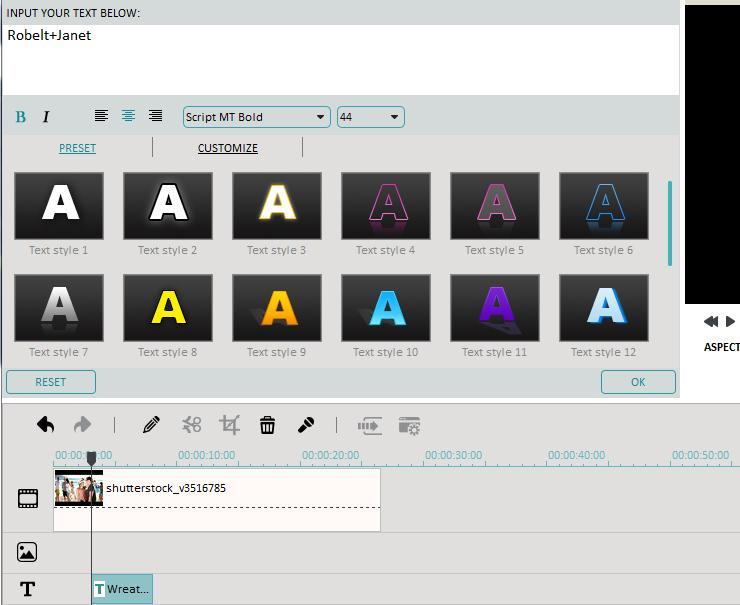
Cuando los subtítulos en el lugar correcto en el vídeo MP4, arrastre la duración del archivo de texto para sincronizar el vídeo. Mientras tanto, una línea de tiempo Zoomer está disponible para acercar/alejar la línea de tiempo para ayudarle a localizar exactamente el lugar que desee.
Paso 3: Exportar una película nueva
Cuando todo está bien, pulsa "Crear" para exportar un archivo de MP4 nuevo incluido con subtítulos. En la ventana de salida, puede seleccionar MP4 desde la ficha "Formato", o ir a la pestaña "Dispositivos" para recoger a un icono de dispositivo como "iPad" para guardarlo en su computadora. Incluso puede compartir su creación directamente a YouTube o grabarlo en un disco DVD.

Los dos métodos para grabar subtítulos a MP4 video le ahorrará mucho tiempo y problemas. Si necesita, puede también hacer otras ediciones de videos con Wondershare Filmora (originalmente Wondershare Video Editor), como rotar, recortar, cortar, ajustar brillo, contraste, aplicar música de fondo, transiciones, efectos visuales y más. De esa manera, puede salir más archivos MP4. Descargar el programa para probarlo. Va a encantar.


